
|
Читайте также: |
При инсталляции AutoCAD в папке Favorites (Избранное) создается папка Autodesk, которая предназначена для хранения ярлыков папок и файлов. Обращение к этим ярлыкам из Центра управления AutoCAD обеспечивает быстрый доступ к ним, т. к. после нажатия кнопки Favorites (Избранное) на панели инструментов ЦУ происходит немедленная загрузка содержания этой папки в палитру. Ярлыки в этой папке можно удалять, копировать и т. д., но сами объекты при этом остаются без изменений, поскольку операции производятся с ярлыками, а не с самими объектами. Основными операциями по работе с областью содержимого являются добавление ярлыка объекта в область содержимого, загрузка содержимого папки Favorites (Избранное) в область содержимого и упорядочение ее содержимого.

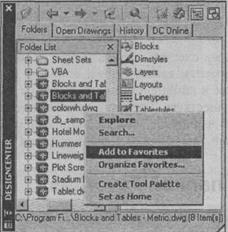 Если выделить в DESIGNCENTER папку, рисунок или его именованный объект и выбрать в контекстном меню Add to Favorites (Добавить в Избранное), AutoCAD заносит упоминание об этом элементе в папку Favorites\ Autodesk (Избранное \ Autodesk). Физического перемещения их в папку Favorites (Избранное) не происходит, т. к. в ней создается только ярлык (т. е. ссылка) выбранного элемента. В Favorites (Избранное) можно заносить ярлыки, указывающие на файлы и папки, как на локальном или сетевом диске, так и в Интернете.
Если выделить в DESIGNCENTER папку, рисунок или его именованный объект и выбрать в контекстном меню Add to Favorites (Добавить в Избранное), AutoCAD заносит упоминание об этом элементе в папку Favorites\ Autodesk (Избранное \ Autodesk). Физического перемещения их в папку Favorites (Избранное) не происходит, т. к. в ней создается только ярлык (т. е. ссылка) выбранного элемента. В Favorites (Избранное) можно заносить ярлыки, указывающие на файлы и папки, как на локальном или сетевом диске, так и в Интернете.
1. Установите указатель курсора на добавляемом элементе в области структуры или в области содержимого и щелкните правой кнопкой мыши.
Для добавления в папку Favorites (Избранное) всех элементов области содержимого необходимо щелкнуть правой кнопкой мыши на ее свободной части.
| Рис. 9.17. Добавление ярлыка файла из зоны структуры в папку Favorites |
2. В появившемся контекстном меню выберите Add to Favorites (Добавить в Избранное) (рис. 9.17).

 Эту операцию можно выполнить следующими способами:
Эту операцию можно выполнить следующими способами:
Ø загрузить содержимое папки из области структуры:
· в области структуры найти папку Favorites\Autodesk (Избранное\ Autodesk), двигаясь по иерархии папок, и отметить ее;
· Щелкнуть на выделенной папке для загрузки в область содержимого ярлыков именованных объектов, записанных в ней.
Ø загрузить содержимое папки Favorites (Избранное) с помощью кнопки
на панели инструментов DESIGNCENTER: нажать кнопку Favorites
(Избранное) на панели инструментов DESIGNCENTER;
Ø загрузить содержимое папки с помощью контекстного меню, вызываемого из области содержимого.
• щелкнуть правой кнопкой мыши на свободной части области содержимого;
•  из контекстного меню (рис. 9.18) выбрать Favorites (Избранное).
из контекстного меню (рис. 9.18) выбрать Favorites (Избранное).
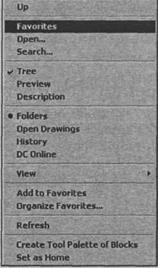 Для перемещения, копирования и удаления ярлыков, сохраненных в папке Favorites (Избранное), используется Проводник Windows.
Для перемещения, копирования и удаления ярлыков, сохраненных в папке Favorites (Избранное), используется Проводник Windows.
1. Выведите содержимое папки Favorites (Избранное) в область содержимого.
2. Выполните необходимые операции с ярлыками в этой папке.
| Рис. 9.18. Контекстное меню для загрузки папки Favorites из области содержимого |
3. Щелкните правой кнопкой мыши на свободной части области содержимого и из контекстного меню (рис. 9.18) выберите Organize Favorites
(Упорядочить Избранное). Откроется окно Проводника Windows, в правой части которого будут выведены ярлыки, находящиеся в папке Favorites (Избранное).
Дата добавления: 2015-07-20; просмотров: 177 | Нарушение авторских прав
| <== предыдущая страница | | | следующая страница ==> |
| Создание стилей для таблиц | | | Работа с палитрами инструментов |